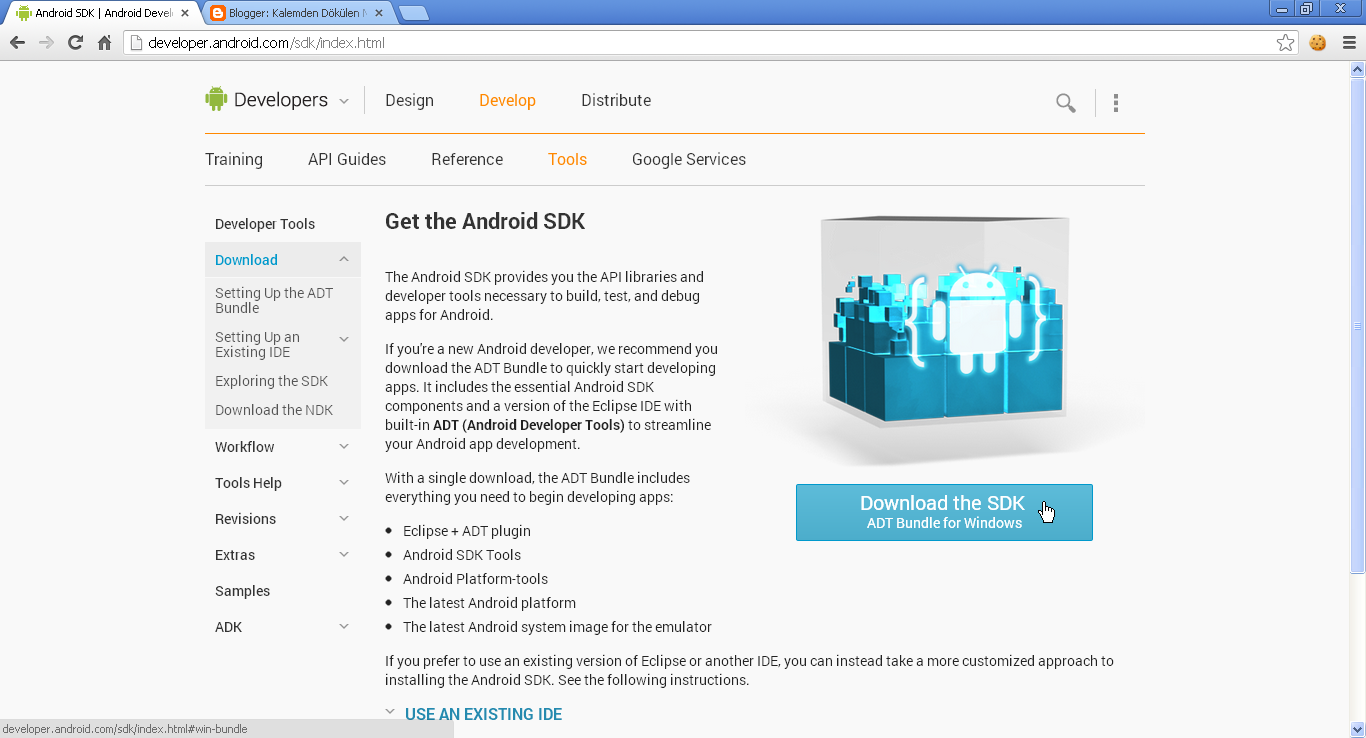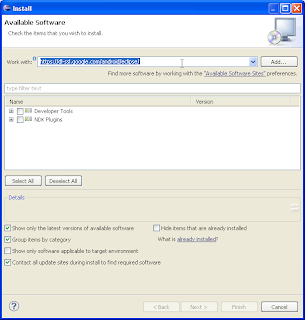Android SDK, Eclipse ve ADT Plugin Kurulumu
Hatırlatma:
Eğer bu kadar uğraşamam diyorsanız.
Android SDK ADT Bundle indirin.
Arşiv dosyasından çıkarın.
SDK Manager çalıştırın.
İstediğiniz sürümleri seçip yükleyin.
Eclipse klasörünü SDK Manager’ın olduğu
yerde bulabilirsiniz.
Selamün Aleyküm Arkadaşlar,
İlk önce Android SDK’ yı kuralım. http://developer.android.com/sdk/index.html adresine giriyoruz.
USE AN EXISTING IDE tıklayın. Açılan açılır pencereden Download the SDK tools for Windows tıklayın.
I have read… tik atın.
Download… tıkladıktan sonra dosya inmeye başlayacaktır.
Dosya indikten sonra çalıştırın. Finish butonuna tıkladığınızda Start Android SDK Manager işaretliyse Program çalışacaktır.
Hangi sürüme program yazacaksanız o sürümleri seçin. Android 4.1.2 sürümünde yazdığınız program Android 2.2 de çalışmayacaktır. Sürüme göre kütüphaneler farklılık gösterir.
Android sürümlerini seçtikten sonra Install… tıklayın.
Accept License seçin. Install tıklayın.
Program seçtiğimiz paketleri yüklemeye başlayacaktır. Bu internet bağlantınıza göre biraz zaman alabilir.
Eğer programda hata alırsanız. Menüden Tools->Options girin.
Açılan pencereden Force… seçin. Pencereyi kapatın. Menüden Packages->Reload tıklayın. Sonra paketleri seçin tekrar yükleyin.
Yükleme işlemi bittikten sonra pencereyi kapatın. Başlat->Tüm Programlar->Android SDK Tools->AVD Manager tıklayın. Burada sanal bir cihaz tanımlaması yapacağız.
New tıklayın. Açılan pencereden cihaza bir isim verin. Device: cihazınızı seçin. Target: Yüklü olan bir Android sürümü seçin. Diğer ayarları da isterseniz yapabilirsiniz.
Sanal Android cihazımızı da oluşturduk. Şimdi Java JDK’yı yükleyelim. http://www.oracle.com/technetwork/java/javase/downloads/index.html adresinden Java JDK indirip yükleyelim.
Not: Eğer sistemimizin 32 bit veya 64 bit olduğunu bilmiyorsanız. Windows XP kullanıyorsanız. Başlat->Çalıştır->winmsd.exe tamama tıklayın. Açılan pencerede Sistem türünde bulabilirsiniz. Windows 7 kullanıyorsanız eğer Bilgisayarım’a sağ tıklayın. Özelliklere tıklayın.
Şimdi ise son olarak Eclipse IDE for Java Developers indirelim ve ADT Plugin yükleyelim. http://www.eclipse.org/downloads/ adresinden Eclipse IDE for Java Developers indirelim.
İndirdiğimiz Eclipse dosyası bir zip dosyasıdır. Arşivden çıkaralım. Eclipse adında bir klasör çıkacaktır. İsterseniz o klasörü Program Files klasörünün içine atıp eclipse.exe’ yi masaüstünde bir kısayol oluşturabilirsiniz.
Eclipse programını çalıştıralım. İlk açılışta projelerin hangi klasöre kaydedileceğini soruyor. İstediğiniz gibi ayarlayabilirsiniz. Use this… işaretlerseniz varsayılan olarak seçtiğiniz yolu anımsayacaktır bir daha size sormayacaktır.
Menüden Help->Install New Software tıklayın.
Work with alanına https://dl-ssl.google.com/android/eclipse/ veya http://dl-ssl.google.com/android/eclipse/ adresini yazıp enter tuşuna basın.
Select All tıklayarak hepsini seçelim. Next tıklayalım.
Next tıklayalım.
I accept the terms… seçelim ve Finish tıklayalım.
Program eklenti dosyalarını indirmeye başlayacak ve yükleyecektir. Bu internet bağlantınıza göre biraz zaman alabilir.
Bittikten sonra programı yeniden başlatın. Menüden Windows->Preferences tıklayın.
Sol menüden Android tıklayın. Eğer Android SDK seçilmemişse Browse diyerek yüklediğiniz Android SDK klasörünü belirtin.
Evet kurulumumuz sonunda bitti. 🙂
Selametle Kalın. Hayırlı günler…
Makalenin bütün hakları www.ibasoglu.com’a aittir. Kaynak belirtmek kaydıyla alıntı yapılabilir.